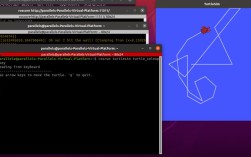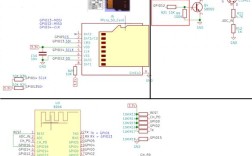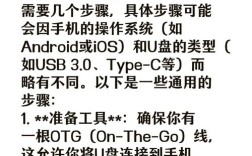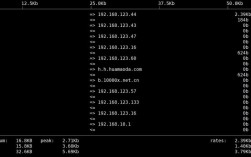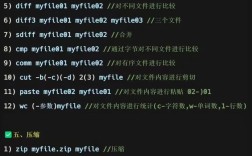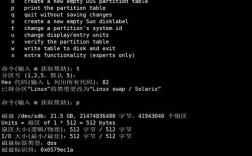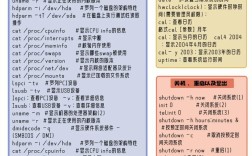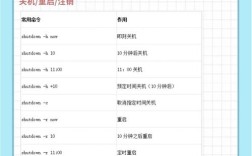在Linux系统中,挂载磁盘是管理存储设备的核心操作之一,它允许用户将分区、文件系统或外部存储设备(如U盘、硬盘)关联到目录树中的特定挂载点,从而实现数据的读写访问,以下是关于Linux挂载磁盘命令的详细说明,包括常用命令、参数、操作步骤及注意事项。
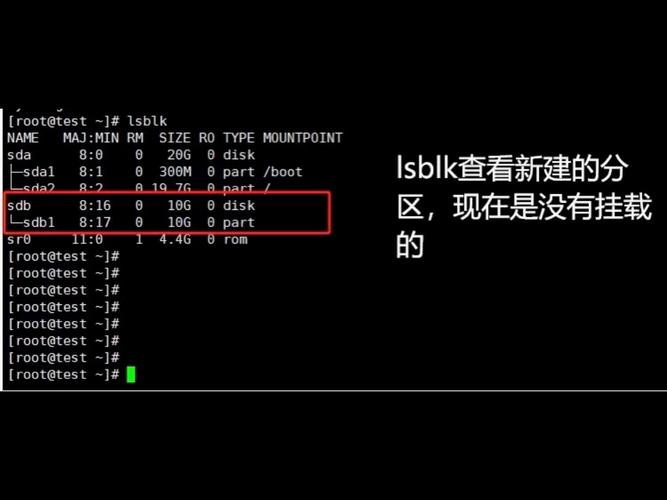
挂载的基本概念
挂载(mount)是将存储设备的文件系统与Linux目录树中的某个目录(挂载点)关联的过程,挂载点是一个空目录,挂载后,设备中的数据可通过该目录访问,卸载(umount)则是解除关联的过程,确保数据安全写入后安全弹出设备。
常用挂载命令
mount命令
mount命令用于挂载文件系统,基本语法为:
mount [选项] [设备文件] [挂载点]
常用选项:
-t:指定文件系统类型(如ext4、ntfs、vfat等)。-o:指定挂载选项(如ro只读、rw读写、exec执行程序等)。-a:挂载/etc/fstab中定义的所有文件系统。-l:显示已挂载设备的详细信息。
示例:
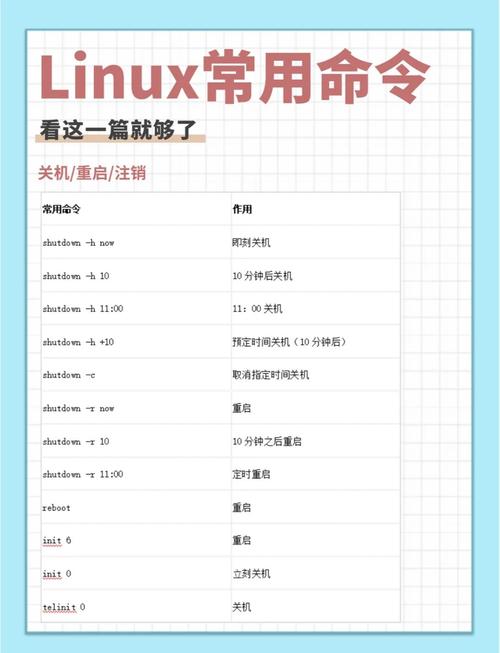
- 挂载/dev/sdb1到/mnt/data,文件系统类型为ext4:
mount -t ext4 /dev/sdb1 /mnt/data
- 以只读方式挂载Windows NTFS分区:
mount -t ntfs -o ro /dev/sdc1 /mnt/windows
umount命令
umount命令用于卸载文件系统,语法为:
umount [设备文件或挂载点]
示例:
- 通过设备文件卸载:
umount /dev/sdb1
- 通过挂载点卸载:
umount /mnt/data
df命令
查看已挂载设备的磁盘使用情况:
df -h # 以人类可读格式显示(如KB、MB、GB)
lsblk命令
列出块设备信息,包括设备名称、大小、挂载点等:

lsblk -f # 显示文件系统类型
挂载步骤详解
识别新磁盘
使用lsblk或fdisk -l查看未挂载的磁盘:
sudo fdisk -l
输出示例中,/dev/sdb可能是新磁盘,其分区如/dev/sdb1需要挂载。
创建挂载点
挂载点必须为空目录,通常创建在/mnt或/media下:
sudo mkdir /mnt/newdisk
挂载磁盘
假设/dev/sdb1为ext4文件系统:
sudo mount /dev/sdb1 /mnt/newdisk
若为NTFS或FAT32格式,需安装ntfs-3g或mount工具:
sudo apt install ntfs-3g # Ubuntu/Debian sudo mount -t ntfs-3g /dev/sdb1 /mnt/newdisk
验证挂载
通过df -h或lsblk确认挂载成功:
df -h | grep /dev/sdb1
自动挂载配置(/etc/fstab)
手动挂载在重启后会失效,可通过编辑/etc/fstab实现自动挂载,文件每行格式为:
[设备文件] [挂载点] [文件系统类型] [挂载选项] [dump] [fsck]
示例:
/dev/sdb1 /mnt/newdisk ext4 defaults 0 2
参数说明:
defaults:默认选项(rw、suid、dev、exec、auto、nouser、async)。dump:0表示不备份,1表示每日备份。fsck:0表示不检查,1表示根分区,2表示其他分区。
注意事项:
- 编辑
/etc/fstab前备份文件:sudo cp /etc/fstab /etc/fstab.bak。 - 若配置错误可能导致系统无法启动,需通过恢复模式修复。
常见文件系统类型及挂载选项
| 文件系统类型 | 描述 | 常用挂载选项 |
|---|---|---|
| ext4 | Linux常用日志文件系统 | defaults, errors=remount-ro |
| ntfs | Windows文件系统 | ro, ntfs-3g |
| vfat/fat32 | 兼容Windows/Mac | umask=000, uid=1000 |
| xfs | 高性能文件系统 | defaults |
| swap | 交换分区 | sw |
错误排查
- 设备忙错误:若设备被占用,
umount会提示“device is busy”,可通过lsof | grep /mnt/newdisk查看占用进程,或强制卸载(sudo umount -l /mnt/newdisk)。 - 权限问题:普通用户无法挂载时,需将用户加入
disk组(sudo usermod -aG disk $USER)。 - 文件系统不支持:若内核不支持(如NTFS),需安装
ntfs-3g。
FAQs
Q1: 如何永久挂载Windows的NTFS分区?
A1: 首先安装ntfs-3g工具(sudo apt install ntfs-3g),然后编辑/etc/fstab,添加以下行(假设分区为/dev/sda1,挂载点为/mnt/windows):
/dev/sda1 /mnt/windows ntfs-3g defaults 0 0
保存后执行sudo mount -a测试挂载。
Q2: 挂载U盘后显示乱码如何解决?
A2: 通常是文件系统编码问题,对于FAT32/UFS格式,可通过iocharset选项指定编码(如UTF-8):
sudo mount -t vfat -o iocharset=utf8 /dev/sdb1 /mnt/usb
若仍乱码,尝试iocharset=cp936(简体中文)。